티스토리 뷰
안드로이드 기기를 사용하여 구글 바드(Bard)에서 최근 채팅 고정하기, 최근 채팅 또는 고정된 채팅 찾기 및 채팅 삭제하는 방법을 소개합니다.
바드(Bard)에서 최근 채팅 고정은 특정 채널에서 최근에 전송된 채팅을 고정하여 항상 화면 상단에 표시하는 기능입니다. 이를 통해 중요한 안내나 공지사항을 쉽게 확인할 수 있습니다.
Bard에서 최근 채팅 고정 기능을 사용하면 다음과 같은 이점이 있습니다.
- 중요한 안내나 공지사항을 쉽게 확인할 수 있습니다.
- 채팅 기록을 쉽게 찾을 수 있습니다.
- 채팅을 정리하고 보기 좋게만들 수 있습니다.
【 목 차 】
▣ 최근 채팅 고정 또는고정 해제하기
▣ 최근 채팅 및 고정된 채팅 찾기
▣ 최근 채팅 및 고정된 채팅 삭제하기
최근 채팅 고정 또는고정 해제하기
❑ 최근 채팅 고정하기
① 고정하려는 채팅을 선택합니다.
1) 왼쪽 상단에서 메뉴 ☰ 를 누릅니다.
2) '최근'에서 채팅을 누릅니다. 채팅이 숨겨져 있는 경우 '최근' 오른쪽에서 더보기 v를 누릅니다.

② 오른쪽 상단에서 더보기 ⠇ > 고정을 누릅니다.

③ 원하는 경우 채팅 이름을 변경할 수 있습니다.
- 이름 변경 > 새 이름 입력 후 고정을 누릅니다.

④ 메뉴 ☰ 의 '고정됨' 섹션에서 채팅을 확인할 수 있습니다.

❑ 채팅 고정 해제하기
① 고정 해제하려는 채팅을 선택합니다.
1) 왼쪽 상단에서 메뉴 ☰ 를 누릅니다.
2) '고정됨'에서 채팅을 누릅니다. 채팅이 숨겨져 있는 경우 '고정됨' 오른쪽에서 더보기 v를 누릅니다.
② 오른쪽 상단에서 더보기 ⠇ > 고정 해제를 누릅니다.

최근 채팅 및 고정된 채팅 찾기
최근 채팅 및 고정된 채팅을 컴퓨터 또는 안드로이드 기기에서 찾을 수 있습니다. 로그인한 Google 계정이 동기화 되어 있으면 컴퓨터 및 안드로이드 기기에서 동시에 채팅을 찾을 수 있습니다.
① 안드로이드 기기(스마트폰, 태블릿)에서 bard.google.com으로 이동합니다.
② 왼쪽 상단에서 메뉴 ☰ 를 누릅니다.
③ '최근' 또는 '고정됨' 오른쪽에서 더보기 v 를 누릅니다.
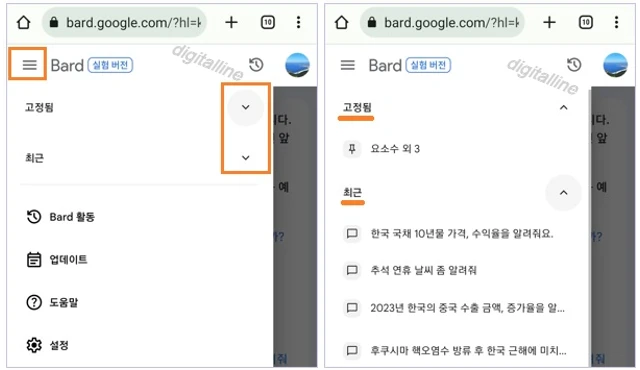
최근 채팅 및 고정된 채팅 삭제하기
① 안드로이드 기기(스마트폰, 태블릿)에서 bard.google.com으로 이동합니다.
② 왼쪽 상단에서 메뉴 ☰ 를 누릅니다.
③ "최근' 또는 '고정됨' 오른쪽에서 더보기 v 를 누릅니다.
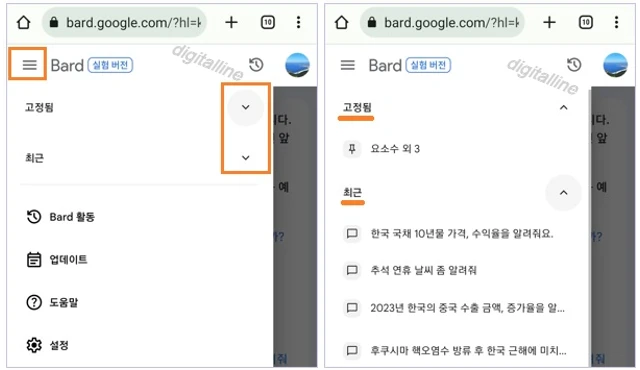
④ 삭제하려는 채팅을 선택합니다.
ⓢ 오른쪽 상단에서 더보기 ⠇ > 삭제를 누릅니다.

《 구글 Bard 관련 글 》
구글 챗봇 바드(Bard) 사용법_프롬프트 제출 및 수정하기_안드로이드
구글 챗봇 바드(Bard) 사용법_프롬프트 제출 및 수정하기_안드로이드
안드로이드 기기의 구글 챗봇 바드(Bard) 사용법 중에서 채팅에서 대화 시작(프롬프트 제출) 및 수정하는 방법을 소개합니다. 챗봇 바드(Bard)와 질문을 할 때 새로운 프롬프트로 질문을 제출할지
digitalline.tistory.com
구글 인공지능 바드(Bard) 프롬프트 사용법_안드로이드
구글 인공지능 바드(Bard) 프롬프트 사용법_안드로이드
안드로이드 기기에서 구글 인공지능 바드(Bard) 프롬프트 사용법 및 사용 팁을 소개합니다. Bard 프롬프트는 Bard가 텍스트를 생성하도록 안내하는 지침입니다. 프롬프트를 사용하면 Bard가 특정 주
digitalline.tistory.com
'iT insight' 카테고리의 다른 글
| 안드로이드 휴대폰에서 앱 권한 변경하기 (1) | 2023.11.10 |
|---|---|
| 티스토리 게시글, 구글·네이버에서 유입 검색어·노출수·클릭수 확인 방법 (0) | 2023.10.04 |
| 구글 인공지능 바드(Bard) 프롬프트 사용법_안드로이드 (0) | 2023.09.15 |
| 구글 챗봇 바드(Bard) 사용법_프롬프트 제출 및 수정하기_안드로이드 (0) | 2023.09.14 |
| 구글 챗봇 바드(Bard) 사용하기_로그인·로그아웃_안드로이드 (0) | 2023.09.13 |

